Bilgisayarınızı Telefonunuzdan Nasıl Kapatırsınız?

Bilgisayarınızı Telefonunuzdan Nasıl Kapatırsınız?
Windows 10'daki Ayarlar uygulaması, bir zamanlar Denetim Masası'nın parçası olan temel ayarları ve yapılandırmaları içerir. Bu seçeneklerin çoğu, Denetim Masası uygulamasından tamamen taşınmıştır; bu , bunlara erişmenin başka bir yolu olmadığı anlamına gelir. Ayarlar uygulaması, Windows 10'da temel ve gerekli bir uygulamadır.
Windows 10'da Ayarlar uygulamasını açamıyorsanız, diğerlerinin yanı sıra uygulamalar için bildirimleri yönetmek, uygulamalar için izinleri yönetmek, depolama alanını yönetmek ve masaüstü arka planınızı değiştirmek dahil olmak üzere en temel ayarlardan engellendiğinizi göreceksiniz. şeyler.
Uygulama açılmayı reddediyorsa veya açıldığında çöküyorsa, açmak için birkaç farklı yöntem deneyin.
Yukarıdaki yöntemlerin tümü kullanılarak Ayarlar uygulaması açılmıyor veya açık kalıyorsa, aşağıda listelenen düzeltmelere geçin.
Ayarlar uygulaması, Windows 10'daki temel bir uygulamadır. Açılmazsa veya çökerse, büyük olasılıkla sistem dosyalarının bozuk olduğunu gösterir. Sisteminizi taramak ve düzeltmek en iyisidir .
sfc /scannow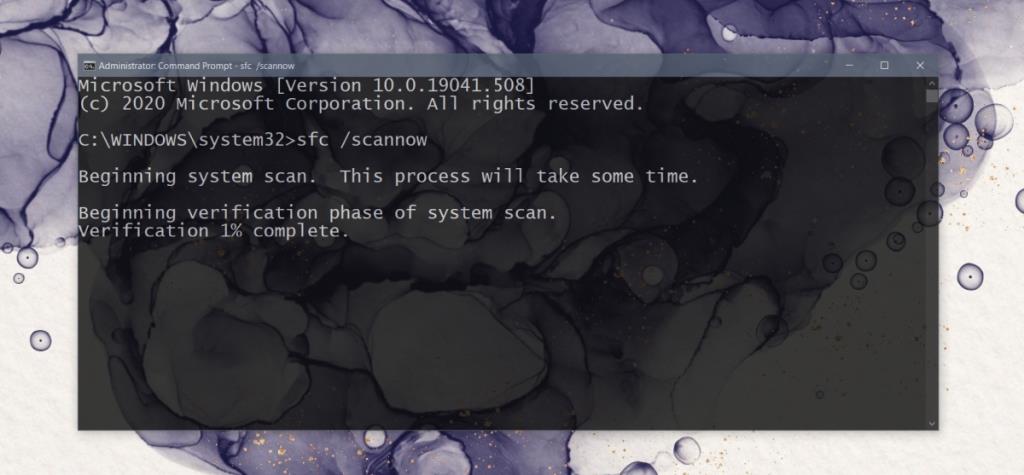
Windows 10, kullanıcıların bazı varsayılan uygulamaları kaldırmasına olanak tanır. Teorik olarak, bu bir soruna neden olmamalıdır, ancak olabilir. Windows 10'un kaldırmanıza izin vermediği varsayılan bir uygulamayı kaldırmaya zorladıysanız, Ayarlar uygulamasının kilitlenmesinin veya açılmamasının nedeni bu olabilir. Sorunu çözmek için varsayılan uygulamaları tekrar yükleyin.
powershell -ExecutionPolicy Unrestricted Add-AppxPackage -DisableDevelopmentMode -Register $Env:SystemRoot\ImmersiveControlPanel\AppxManifest.xmlSFC taraması, sistem dosyalarındaki bazı sorunları çözebilir, ancak tüm sorunları çözemez. Başarısız olduğu yerde, DISm aracı boşluğu doldurabilir.
DISM.exe /Online /Cleanup-image /Restorehealth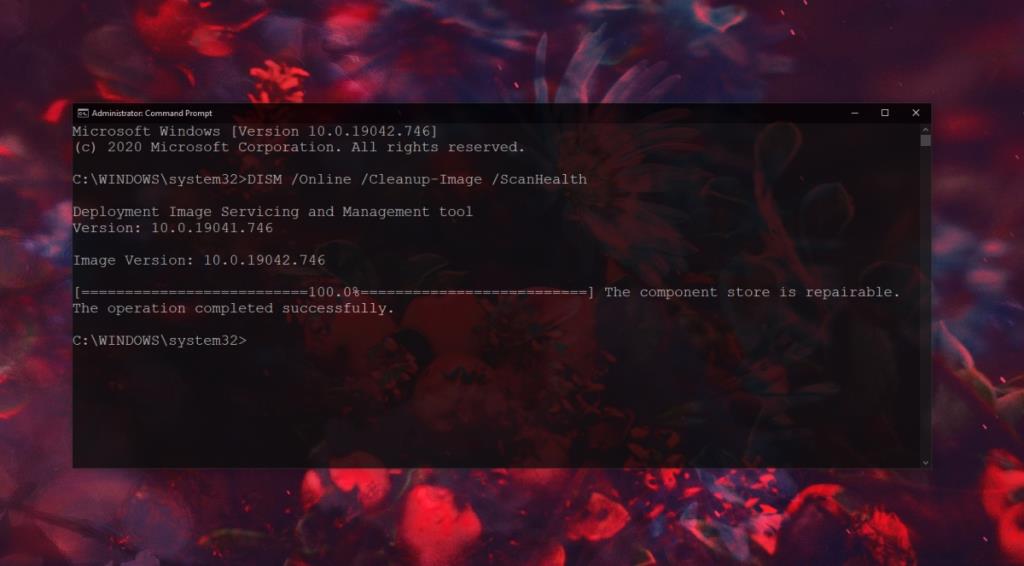
Ayarlar uygulaması hala açılmıyorsa, yeni bir kullanıcı hesabı oluşturmalısınız. Mevcut hesabınızda, Ayarlar uygulamasının açılmaması/çökülmemesi dışında başka sorunlar olabilir ve bunlar daha sonra ortaya çıkacaktır.
net user /add USERNAME and PASSWORD
net localgroup administrators USERNAME /add
Windows 10'daki çekirdek işletim sistemi sorunları nadirdir ancak bir kez ortaya çıktıklarında, bu durumda olduğu gibi, genellikle yeni bir hesap oluşturmak daha iyidir. İleride başka sorunlar olacak ve Ayarlar uygulaması bunun sadece başlangıcı olabilir. Vaktiniz varsa, Windows 10'u sıfırlamayı veya yeni bir yükleme yapmayı düşünün.
Bilgisayarınızı Telefonunuzdan Nasıl Kapatırsınız?
Windows Update temel olarak kayıt defteri ve farklı DLL, OCX ve AX dosyalarıyla birlikte çalışır. Bu dosyalar bozulursa, Windows Update'in çoğu özelliği devre dışı kalır.
Son zamanlarda mantar gibi yeni sistem koruma paketleri ortaya çıkıyor, hepsi bir başka anti-virüs/spam tespit çözümü getiriyor ve eğer şanslıysanız
Windows 10/11'de Bluetooth'u nasıl açacağınızı öğrenin. Bluetooth cihazlarınızın düzgün çalışması için Bluetooth'un açık olması gerekir. Endişelenmeyin, çok kolay!
Daha önce, kullanıcıların PDF dosyalarını birleştirme ve bölme gibi seçeneklerle belgeleri PDF dosyalarına dönüştürmesine olanak tanıyan güzel bir PDF okuyucu olan NitroPDF'yi incelemiştik.
Hiç gereksiz karakterler içeren bir belge veya metin dosyası aldınız mı? Metinde çok sayıda Yıldız, Tire, Boşluk vb. var mı?
Görev çubuğumda Windows 7 Başlat Küresi'nin yanındaki küçük dikdörtgen Google simgesi hakkında o kadar çok soru sordu ki sonunda bunu yayınlamaya karar verdim
uTorrent, torrent indirmek için açık ara en popüler masaüstü istemcisidir. Windows 7'de benim için kusursuz çalışsa da, bazı kişiler
Bilgisayarda çalışırken herkesin sık sık ara vermesi gerekir, ara vermediğiniz takdirde gözlerinizin dışarı fırlama olasılığı çok yüksektir (tamam, dışarı fırlama değil)
Sıradan bir kullanıcı olarak çok alışkın olduğunuz birkaç uygulama olabilir. Yaygın olarak kullanılan ücretsiz araçların çoğu zahmetli bir kurulum gerektirir.







